win10无Internet网络连接怎么办 win10无Internet网络连接解决方法
许多使用win10系统的小伙伴在日常上网的时候,如果电脑出现了无Internet网络连接,网络诊断是默认网关不可用的情况,对于这种问题,小编认为可能是网卡驱动出现了问题,可以尝试手动下载安装网卡的驱动。具体解决步骤一起来看一下吧~希望可以帮助到你。
win10无Internet网络连接怎么办
解决方法:

第一种方法
在微软官网中手动下载网卡驱动
微软官网链接https://www.microsoft.com/zh-cn/

第二种方法
1、鼠标右键点击网络连接,点击【疑难解答】

2、在网络诊断的结果中,点击【尝试以管理员身份进行这些修复】

3、如果以管理员身份无法修复,仍然出现了以下提示,那只能尝试另外的方法

4、同时按住键盘上的win +R,此时会出现一个【运行】窗口,win键就是键盘上有四个方格的那个按键

5、在【运行】窗口的输入栏中输入【services.msc】,然后点击【确定】

6、在弹出的【服务】窗口中,点击【服务】

7、拖动右边的滑动按钮,找到Wired AutoConfig,点击此选项,在左边的【服务本地】栏中会出现关于这个选项的描述,点击【启动此服务】

8、再找到WLAN AutoConfig选项,点击此选项,同样的在左边的【服务本地】栏中点击【启动此服务】

9、刷新一下电脑桌面,此时的网络就能够正常连接了
相关文章
 win10的系统更新可能会带来一些新的问题,所以有很多的用户反而不想更新系统,想直接永久的关闭自动更新,却也不是很清楚怎么永久关掉win10自动更新,下面一起来看看吧2023-10-24
win10的系统更新可能会带来一些新的问题,所以有很多的用户反而不想更新系统,想直接永久的关闭自动更新,却也不是很清楚怎么永久关掉win10自动更新,下面一起来看看吧2023-10-24
Win10中12/13代CPU大小核电源选项在哪设置? win10电源高性能模式设置技
Win10中12/13代CPU大小核电源选项在哪设置?Win10系统中可以设置大小核电源选项,该怎么设置呢?下面我们就来看看win10电源高性能模式设置技巧2023-10-24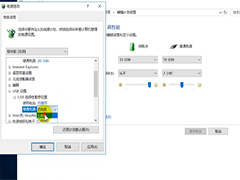
win10系统usb无法识别设备怎么办 win10系统usb无法识别设备解决方法
在使用Windows10的过程中,有时候会遇到一些问题,其中,最常见的是USB设备无法识别,这让许多用户感到困惑,那么,如何解决这个问题呢?一起来了解一下吧2023-10-23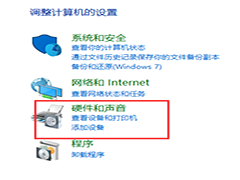 虽然win10的自动播放功能已经得到了改善,但安全性仍然有所隐患,大部分人都会选择关掉,这里就介绍一种办法,需要的朋友可以参考下,下面跟小编一起来看看吧2023-10-23
虽然win10的自动播放功能已经得到了改善,但安全性仍然有所隐患,大部分人都会选择关掉,这里就介绍一种办法,需要的朋友可以参考下,下面跟小编一起来看看吧2023-10-23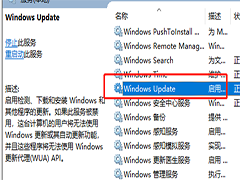
win10无法上网0x80070002怎么办 win10无法上网0x80070002解决方法
当我们在使用win10系统上网的时候,有些情况下会出现错误提示0x80070002并且无法联网,win10无法上网0x80070002怎么办?下面一起来了解一下吧2023-10-23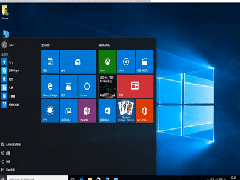
win10修复引导工具怎么用 win10修复引导工具使用步骤
引导修复是电脑很重要的一个工具板块,有时候我们可能会遇到一些引导问题,这些问题通常可以通过修复引导命令来解决,很多人不知道win10修复引导工具怎么用,接下来小编给2023-10-23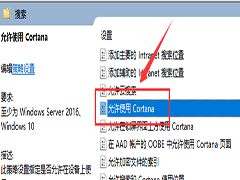
win10怎么开启小娜cortana win10开启小娜cortana详细步骤
win10小娜也就是win10系统的Cortana功能,它可以支持用户的麦克风语音输入,让我们的电脑使用过程更加轻松,因此今天小编就来告诉大家多种方法快速打开win10的小娜功能2023-10-23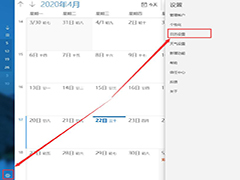 在win10系统中,自带有日历功能,然而有些用户为了方便,想要让日历显示周数第几周,但是却不知道要怎么操作,为此小编这就给大家带来win10系统下日历显示周数第几周的具体2023-10-23
在win10系统中,自带有日历功能,然而有些用户为了方便,想要让日历显示周数第几周,但是却不知道要怎么操作,为此小编这就给大家带来win10系统下日历显示周数第几周的具体2023-10-23
win10开机如何强制进入安全模式 win10开机强制进入安全模式步骤
伴随着电脑的普及和使用,我们经常会遇到一些系统故障或软件冲突的情况,为了解决这些问题,进入安全模式是一种常见的方法,win10开机如何强制进入安全模式?一起来了解一下2023-10-23
win10系统realtek自动弹出怎么办 win10系统realtek自动弹出解决方法
我们在使用电脑打游戏、看电影或者是工作的时候可能会遇到realtek高清晰音频管理器自动弹出的情况,对于这种问题小编认为可以在控制面板中打开其进行相关设置即可2023-10-23




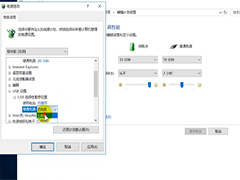
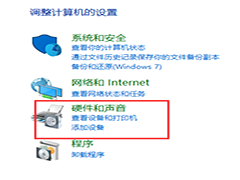
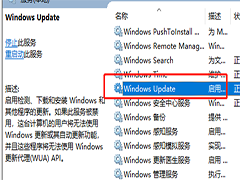
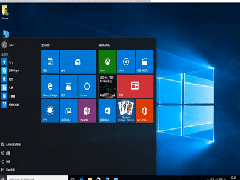
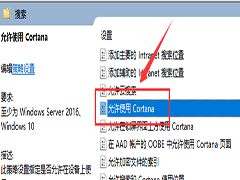
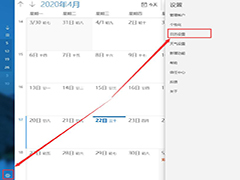


最新评论